
Tabulky v aplikaci Microsoft Excel přináší řadu výhod pro práci s daty. A pokud se vaše tabulka obsahuje údaje, které si přejete celkem na dně, je to jednoduchý úkol. Zde jsou tři způsoby, jak přidat celkový řádek do tabulky v Excelu.
Vložit celkem řadě přes stolní design
Můžete přidat celkový řádek ve spodní části tabulky pomocí jednoduchého políčko.
Vyberte libovolnou buňku v tabulce a přejděte na záložku Table design, který zobrazuje. V části Tabulka Style Volby v pásu karet, zaškrtněte políčko pro Total Row.
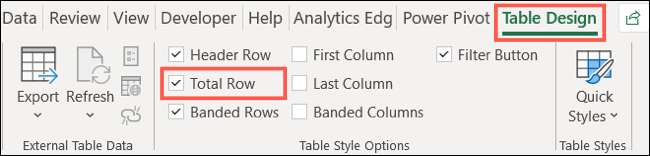
Budete pravděpodobně vidět pouze jeden celkový displej, který je v současné době, jak se funkce Total Row funguje. Ale v několika málo kliknutí, můžete vyplnit v klidu.

Celková řádek ve spodní části poskytuje rozevíracího seznamu možností pro každý sloupec. Klepněte na tuto šipku a zvolte „SUM“ pro jeden ze sloupců.
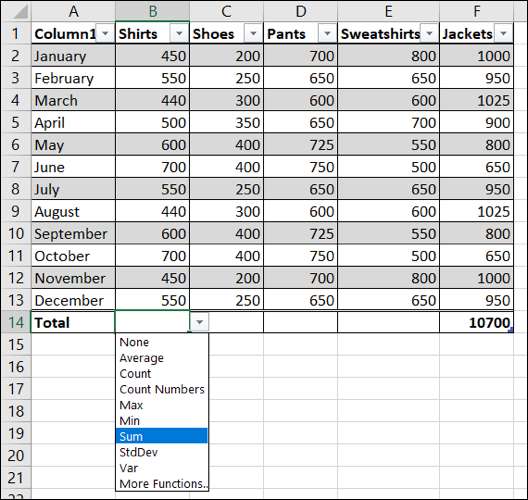
Poznámka: Podíváte-li se na řádku vzorců, uvidíte, že přidaná vzorec je vlastně funkce SUBTOTAL. Jedná se o strukturovaný referenční vzorec, který je pouze pro tabulky v Excelu.
Potom vyberte buňku a umístěte kurzor na dolním pravém rohu na displeji úchyt (Znaménko plus). Tažením zbývajících buněk v tomto celkovém řádku zkopírovat vzorec.
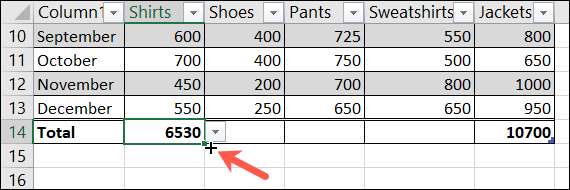
PŘÍBUZNÝ: Jak automaticky vyplňovat sekvenčních dat do Excelu pomocí úchytu
Pokud chcete, můžete také kliknout na rozevírací šipku v každé buňce a vyberte „SUM“ spíše než kopírování vzorec.
Potom byste měli vidět součty pro všechny sloupce ve vaší tabulce Excel.
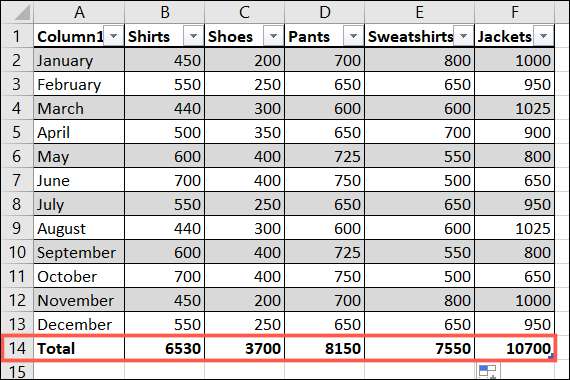
Vložit celkem řadě přes klávesovou zkratku
Pokud jste fanoušek s použitím klávesové zkratky rychle plnit úkoly, pak tato metoda je pro vás.
Vyberte libovolnou buňku v tabulce a stiskněte Ctrl + Shift + T. A je to! Celkem řádek je přidán do spodní části tabulky.

Naštěstí tato klávesová zkratka funguje stejným způsobem jako do políčka Total řádek na kartě Tabulka designu výše, takže můžete sledovat stejným způsobem k vložení zbývajících součtů a zkopírujte vzorec do jiných buněk v celkové řadě.
PŘÍBUZNÝ: Všechny nejlepší klávesové zkratky Microsoft Excel
Vložit celkem řádek přidáním Row a Formule
Ještě jeden způsob, jak snadno vložit celkovou řádek v tabulce, je přidání řádku, pomocí Vzorec a zkopírováním napříč.
Můžete rychle přidat řádek do spodní části tabulky přechodem na poslední buňku v prvním sloupci a psaní. Například můžete zadat ve slově Součty a stiskněte klávesu Enter, která automaticky vytvoří nový řádek tabulky.
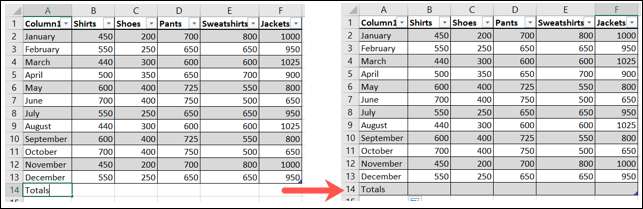
Dále zvolte buňku vpravo vložit svůj první součet. Přejděte na kartu Domů a klikněte na „Sum“ v sekci Úpravy na pásu karet.
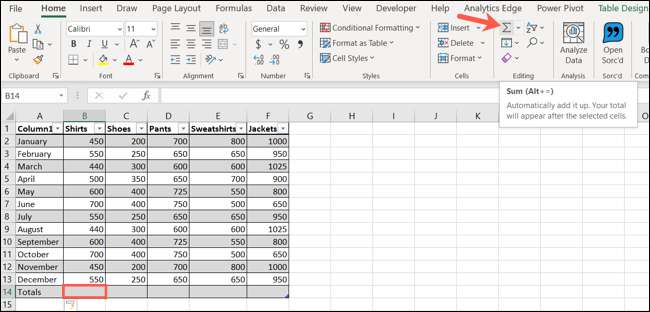
Nyní, když máte celkem za první sloupec, můžete zkopírovat tento vzorec do jiných buněk.
Vyberte buňku s vzorec Umístěte kurzor na pravém dolním rohu se zobrazí úchyt a přetáhněte do zbývajících buněk v tomto celkovém řadě.
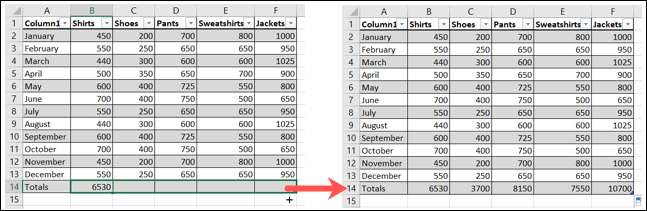
To je vše tam je! Odtud můžete formátovat celkový řádek, aby bylo vyniknout, pokud se vám líbí.
Sčítání hodnot v tabulce je základní funkce, tak má tři jednoduché způsoby, jak přidat celkový řádek můžete použít metodu, která je pro vás nejpohodlnější.
PŘÍBUZNÝ: Jak vytvořit desky výdajů a příjmů v aplikaci Microsoft Excel







